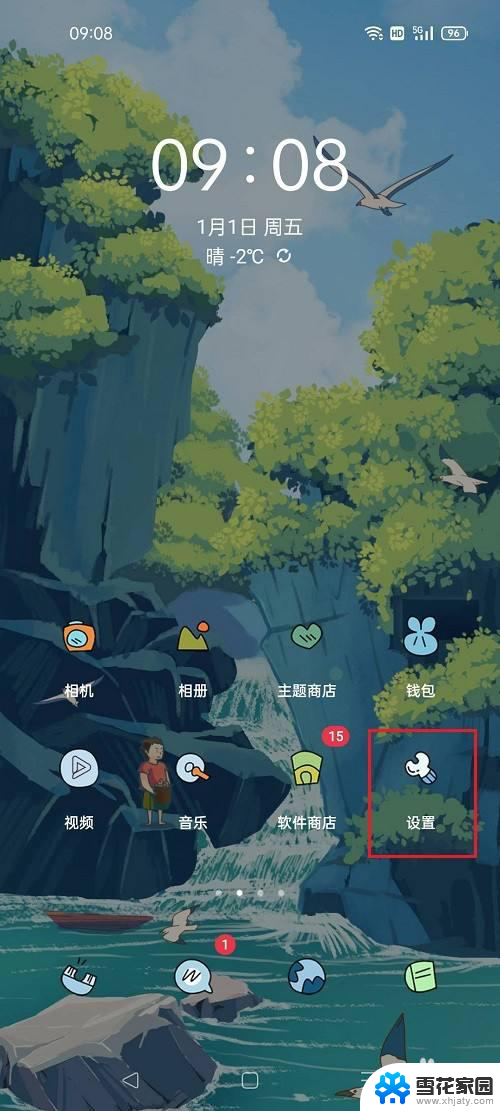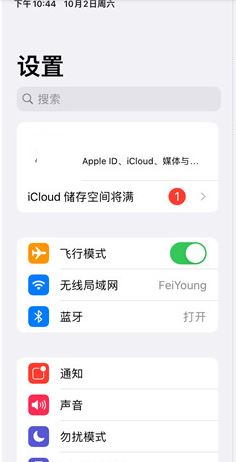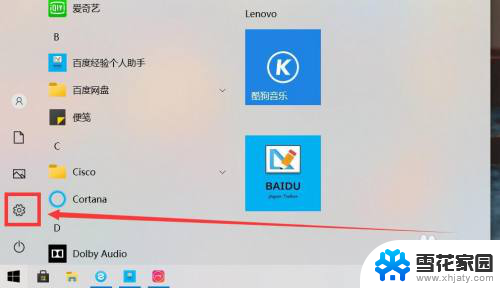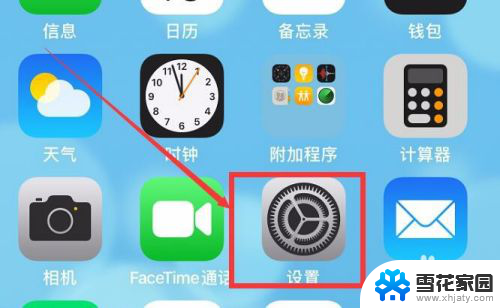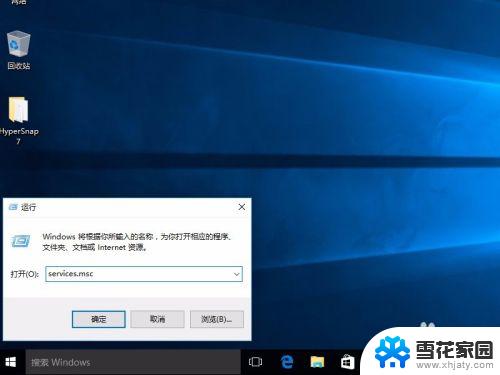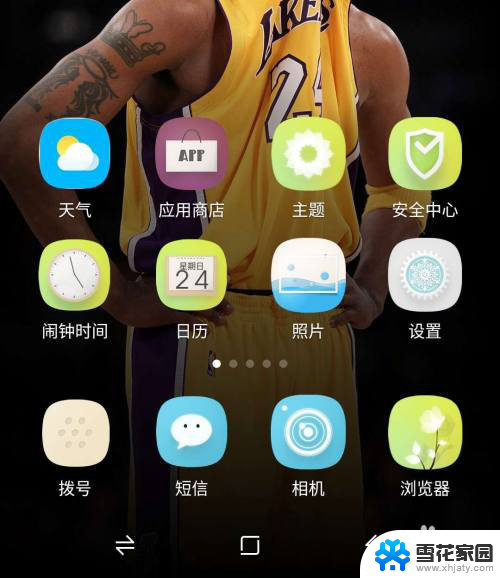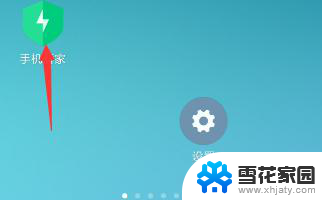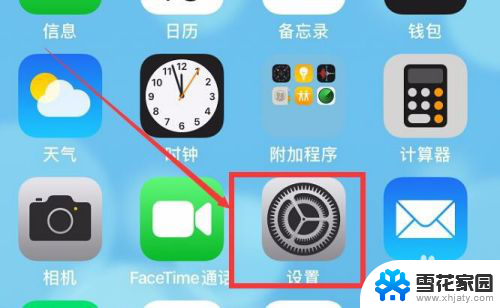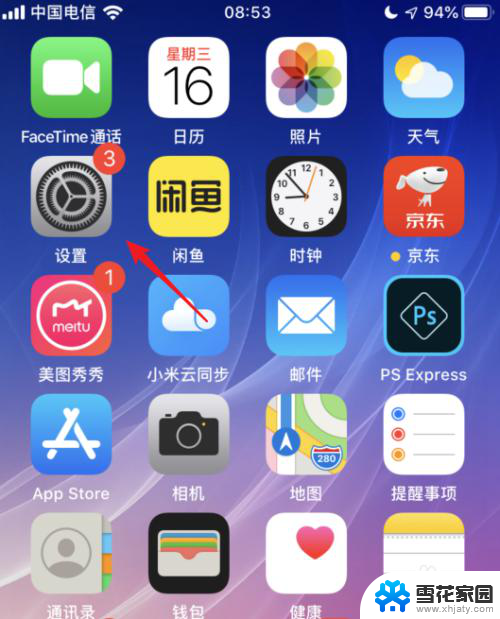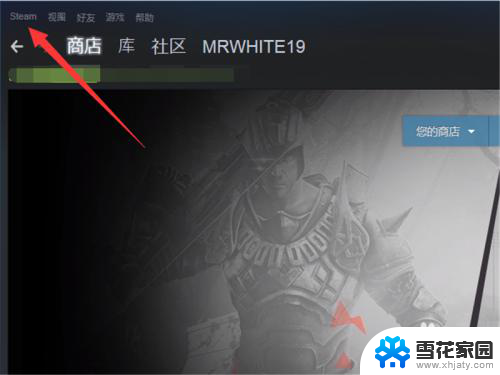电脑怎么关闭系统更新 Windows 10禁用自动更新的方法
更新时间:2024-03-04 14:56:31作者:xiaoliu
在如今的科技发达时代,电脑已成为我们生活中不可或缺的工具,随着Windows 10操作系统的普及,系统更新也成为了让人头疼的问题。系统更新不仅占用大量的硬盘空间,而且在关键时刻自动更新可能会导致我们的工作中断。如何关闭系统更新和禁用自动更新呢?本文将介绍一些简单有效的方法,帮助您解决这一问题。
具体方法:
1.第一是命令行方法打开,
按下Win+X键或者在开始菜单右键点击。出现的菜单中选择“运行”。
或Win键+R键在弹出的运行对话框中输入services.msc点击确定,打开注册表编辑器。

2.第二是从控制面板内进入,
Win+X键或者在开始菜单右键点击。出现的菜单中选择“控制面板”。
在控制面板依次选择“系统和安全”->“管理工具”->“服务”。
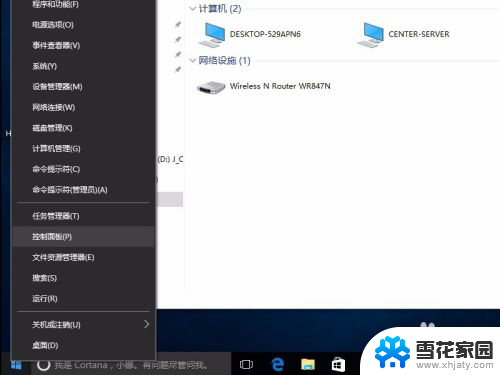
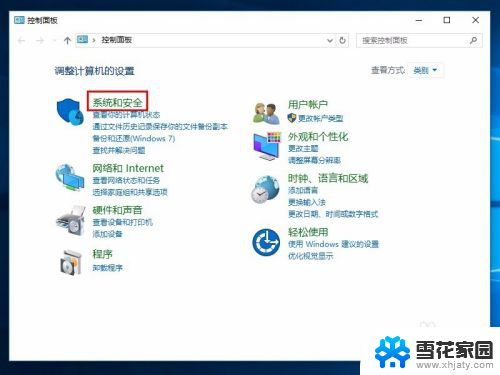
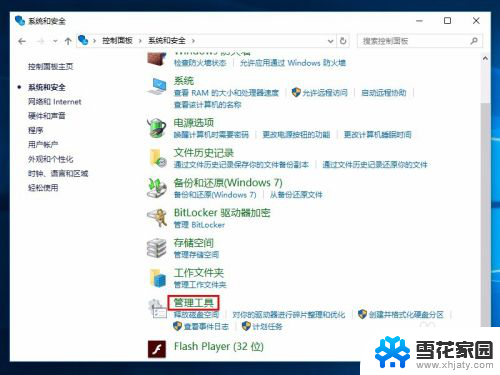
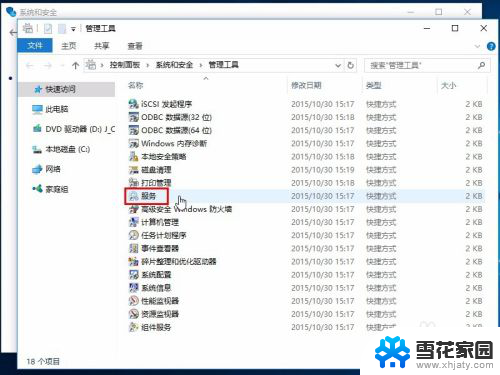
3.在服务管理窗口中找到“Windows Update”服务,右键属性打开。
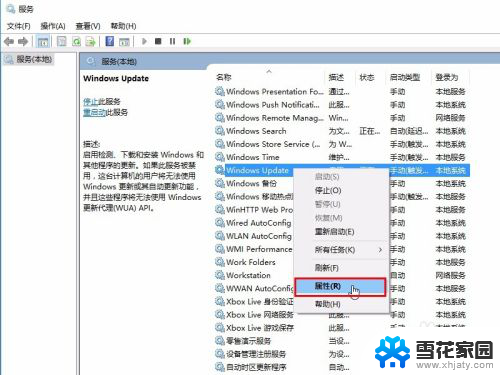
4.选择“停止”按钮,然后把“手动”改成“禁用”。应用、确定保存,最后重启电脑。
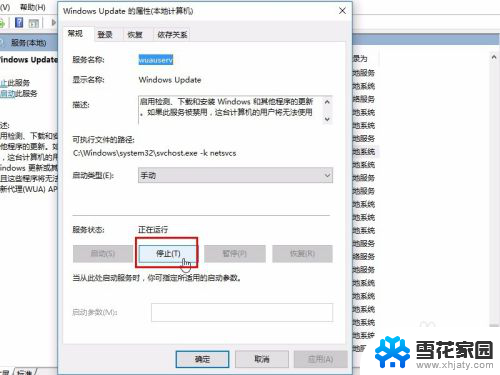
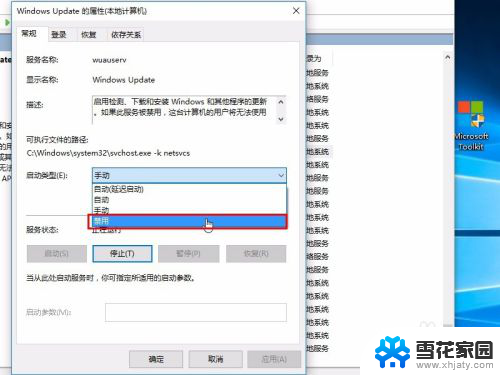

以上就是如何关闭系统更新的全部内容,如果你遇到了同样的情况,可以参照我的方法来处理,希望对大家有所帮助。